手机设置无线路由器的方法(简单快速连接网络)
- 经验技巧
- 2024-06-20
- 47
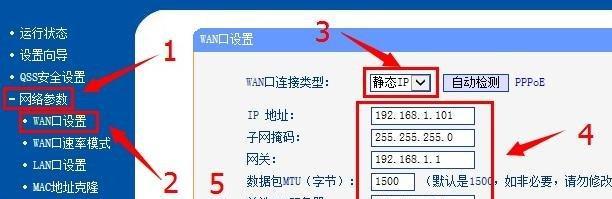
随着智能手机的普及,我们越来越依赖手机来进行各种操作。在家里或办公室,我们经常需要连接无线网络,而无线路由器成为了我们连接互联网的桥梁。本文将介绍如何使用手机设置无线路...
随着智能手机的普及,我们越来越依赖手机来进行各种操作。在家里或办公室,我们经常需要连接无线网络,而无线路由器成为了我们连接互联网的桥梁。本文将介绍如何使用手机设置无线路由器,让您能够简单快速地连接网络。
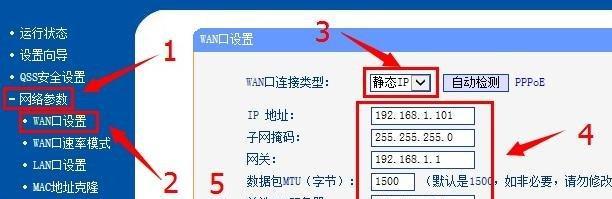
1.确保手机和无线路由器处于同一网络环境下
-要使用手机设置无线路由器,首先需要确保手机和无线路由器连接在同一个局域网中,确保手机可以访问到无线路由器的管理界面。
2.打开手机的Wi-Fi功能
-在设置中找到Wi-Fi选项,打开Wi-Fi功能。这将使手机能够搜索到附近的无线网络。
3.找到并选择要连接的无线路由器
-在Wi-Fi列表中,找到您要连接的无线路由器的名称,并点击进行连接。
4.输入无线路由器的密码
-如果您的无线路由器已设置了密码保护,手机会提示您输入密码。输入正确的密码后,点击确认。
5.打开手机浏览器,输入无线路由器的管理地址
-在手机浏览器中输入无线路由器的管理地址,一般为192.168.1.1或192.168.0.1,进入无线路由器的管理界面。
6.输入管理界面的用户名和密码
-根据无线路由器的品牌和型号,输入相应的用户名和密码,登录无线路由器的管理界面。
7.找到无线设置选项
-在无线路由器的管理界面中,找到无线设置选项,点击进入无线网络设置页面。
8.设置无线网络的名称(SSID)
-在无线网络设置页面中,为您的无线网络设置一个名称,这个名称将在Wi-Fi列表中显示给其他设备。
9.设置无线网络的安全模式
-在无线网络设置页面中,选择适当的安全模式,如WPA2-PSK。这将确保您的无线网络受到保护,只有拥有密码的设备才能连接。
10.设置无线网络的密码
-在无线网络设置页面中,输入您要设置的密码,确保密码足够复杂和安全。
11.确认设置并保存
-检查您的无线网络设置是否正确,并点击保存按钮保存您的设置。
12.重启无线路由器
-在无线网络设置保存成功后,您可以选择重启无线路由器,让设置生效。
13.返回手机Wi-Fi列表,找到并连接刚设置的无线网络
-在Wi-Fi列表中,找到您刚设置的无线网络的名称,并点击进行连接。
14.输入刚设置的无线网络密码
-如果您刚设置了无线网络的密码,手机会提示您输入密码。输入正确的密码后,点击确认。
15.恭喜!您已成功使用手机设置无线路由器
-恭喜!您已经成功使用手机设置了无线路由器。现在,您可以畅享无线网络的便利了。
使用手机设置无线路由器非常简单,只需要几个步骤即可完成。通过上述方法,您可以轻松地连接和管理无线网络,让您随时随地都能够畅享互联网的便利。
如何使用电脑设置无线路由器
无线路由器在现代生活中扮演着重要角色,它可以为我们提供快速、稳定的网络连接。然而,许多人对于如何使用电脑来设置无线路由器感到困惑。本文将一步步教你如何完成无线路由器的设置,让你能够轻松享受高速无线网络连接。
1.确认所需设备
2.连接无线路由器和电脑
3.打开电脑网络设置
4.查找无线路由器的IP地址
5.输入IP地址进入路由器管理界面
6.输入默认用户名和密码登录路由器
7.修改无线网络名称(SSID)
8.设置无线网络密码(WPA2-PSK加密方式)
9.设置无线信道
10.开启无线网络广播
11.设定MAC地址过滤
12.设置端口转发
13.配置DNS服务器地址
14.保存并应用设置
15.测试网络连接
1.确认所需设备:确保你拥有一台电脑和一个无线路由器。
2.连接无线路由器和电脑:使用网线将无线路由器和电脑连接起来。
3.打开电脑网络设置:在电脑上找到并打开网络设置界面。
4.查找无线路由器的IP地址:在网络设置界面中查找并记录下无线路由器的IP地址。
5.输入IP地址进入路由器管理界面:在浏览器的地址栏中输入无线路由器的IP地址,并回车。
6.输入默认用户名和密码登录路由器:输入路由器的默认用户名和密码进行登录。
7.修改无线网络名称(SSID):在路由器管理界面中找到无线网络名称(SSID)选项,将其修改为你自己喜欢的名称。
8.设置无线网络密码(WPA2-PSK加密方式):在安全设置选项中,选择WPA2-PSK加密方式,并设置一个强密码。
9.设置无线信道:在无线设置选项中,选择一个不与其他网络冲突的信道。
10.开启无线网络广播:确保无线网络广播功能已打开,以便其他设备能够找到并连接到你的无线网络。
11.设定MAC地址过滤:如果你想限制只有特定设备可以连接到你的无线网络,可以配置MAC地址过滤。
12.设置端口转发:如果你需要将某些特定端口转发给特定设备,可以在路由器设置中进行配置。
13.配置DNS服务器地址:在网络设置中,配置一个可靠的DNS服务器地址以提高网络连接的稳定性。
14.保存并应用设置:在完成所有设置后,点击保存并应用按钮,使设置生效。
15.测试网络连接:断开电脑与路由器的有线连接,尝试使用无线连接测试网络是否正常工作。
通过本文的一步步指导,你已经学会如何使用电脑来设置无线路由器。只需简单的几个设置,你就能够轻松享受稳定、高速的无线网络连接。记得保持密码安全,并根据需要进行定期的网络设置调整,以保障网络的安全性和稳定性。
本文链接:https://www.zuowen100.com/article-1607-1.html

